服务管理器是用于管理系统服务的管理工具。一般常用于windows系统,使用这个工具你可以启动、停止服务;设置服务是自动、手动启动或禁用;查看某个服务的相关信息;设置服务以什么用户启动等等(一般包括了超级管理员用户、管理员用户和游客用户);设置用户注销,软件等。
windows服务管理器打开或关闭方法
(1)在开始运行中输入msconfig,就是打开“系统配置”的意思。在“引导”中选择你要直接启动的系统,点击设置默认。将“超时(T)”改为你想要的数,一般最小能改为3或5。
(2)或者点击“我的电脑”——属性——高级系统设置——启动和故障恢复,设置默认的系统,将上面两个的勾去掉,或改成最小值,点击确定。
windows7服务怎么打开
首先在 Windows7 系统上找到“计算机”图标,如图所示

随后选中它,点击鼠标右键并点击“管理”选项,如图所示

随后计算机管理窗口中,点击左侧的“服务和应用程序”一栏下方的“服务”选项,如图所示

如果你觉得上面的操作太繁琐的话,也可以直接通过运行命令来打开。按住键盘上的“开始”+R 快捷键,可以打开系统的运行窗口,如图所示

随后在运行窗口输入框中输入 services.msc ,点击“确定”即可,如图所示
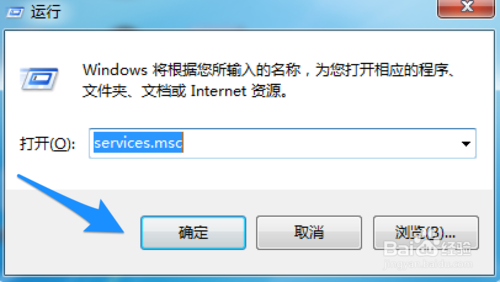
接着即可打开用于管理服务的窗口界面,如图所示
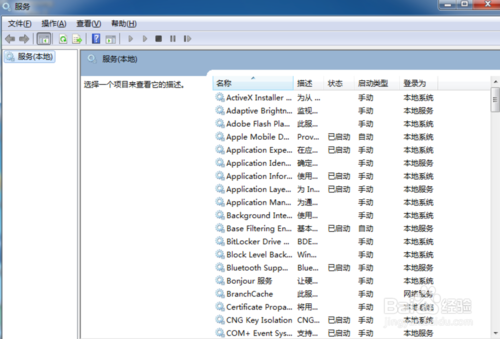
如果你想对一个服务进行操作的话,在服务列表中选中它以后,即可进行相应的启动,停止操作,如图所示

如果你想要对此服务进行详细的设置,还可以双击些服务,打开服务的属性。可以在属性窗口中修改服务启动的类型,如图所示
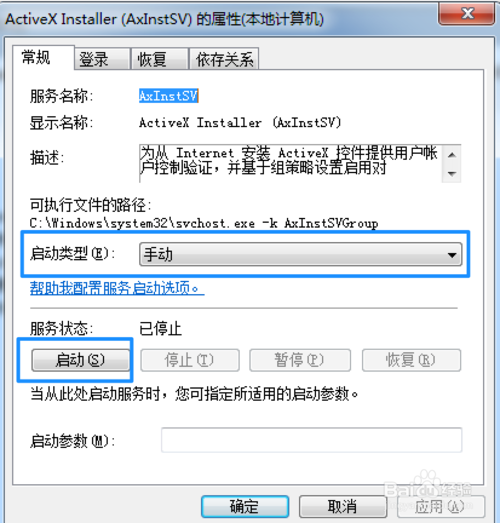
- PC官方版
- 安卓官方手机版
- IOS官方手机版
















 快快运行库修复助手v1.4.1.191 官方版
快快运行库修复助手v1.4.1.191 官方版
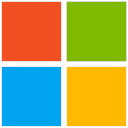 win10数字激活工具(W10 Digital Activation)1.4.6.0 汉化绿色版
win10数字激活工具(W10 Digital Activation)1.4.6.0 汉化绿色版
 Glary Utilities 绿色版5.192.0.221 中文破解版
Glary Utilities 绿色版5.192.0.221 中文破解版
 系统优化软件(wise care 365 pro)6.3.3.611 单文件版
系统优化软件(wise care 365 pro)6.3.3.611 单文件版
 云萌数字权利激活工具(云萌windows10激活工具)免费版
云萌数字权利激活工具(云萌windows10激活工具)免费版
 Microsoft XNA Framework Redistributable 4.0官方版
Microsoft XNA Framework Redistributable 4.0官方版
 .net framework 4.8离线安装包官方版
.net framework 4.8离线安装包官方版
 .NET Framework 4.7.2 官方版离线安装包
.NET Framework 4.7.2 官方版离线安装包
 Windows 11 Manager(Win11优化管家)1.1.3 免激活便携版
Windows 11 Manager(Win11优化管家)1.1.3 免激活便携版
 net framework 4.6.2 离线安装包免费下载
net framework 4.6.2 离线安装包免费下载
 红色按钮Red Button软件5.8汉化便携版
红色按钮Red Button软件5.8汉化便携版
 Kai Ge Windows优化工具1.4 最新版
Kai Ge Windows优化工具1.4 最新版
 vc2022运行库(VC2015-2022 REDIST)32+64 免费版
vc2022运行库(VC2015-2022 REDIST)32+64 免费版
 微软官方win10安装器10.0.19041.572 简体中文版
微软官方win10安装器10.0.19041.572 简体中文版
 win10系统.net3.5镜像提取包离线安装包
win10系统.net3.5镜像提取包离线安装包
 星辰虚拟硬件修改大师绿色版1.0最新版
星辰虚拟硬件修改大师绿色版1.0最新版
 Dishes Launcher快速启动工具1.0 绿色版
Dishes Launcher快速启动工具1.0 绿色版
 电脑硬件检测工具箱(kaying tools)v2.96 中文绿色版
电脑硬件检测工具箱(kaying tools)v2.96 中文绿色版
 电脑书签软件(LinkStash)v3.7.1 中文绿色版【附注册机】
电脑书签软件(LinkStash)v3.7.1 中文绿色版【附注册机】
 微软常用运行库合集2022.04.09 最新版(32+64位合集)
微软常用运行库合集2022.04.09 最新版(32+64位合集)
 Windows防止移动硬盘休眠绿色版
Windows防止移动硬盘休眠绿色版
 鲁大师2024电脑版6.1023.3895.1225 官方最新版
鲁大师2024电脑版6.1023.3895.1225 官方最新版
 Windows优化大师7.99.13.311 官方免费版
Windows优化大师7.99.13.311 官方免费版
 驱动人生8.16.11.28 官方最新版 for 32/64位
驱动人生8.16.11.28 官方最新版 for 32/64位
 321系统重装大师1.2.0.0 官方最新版
321系统重装大师1.2.0.0 官方最新版
 系统优化工具(Wise Care 365)Pro 5.4.4.540官方最新版(附注册码)
系统优化工具(Wise Care 365)Pro 5.4.4.540官方最新版(附注册码)
 系统飞狐优化软件1.23.0 免费版
系统飞狐优化软件1.23.0 免费版
 软媒魔方(魔方优化大师)6.2.1.0 官方正式完整版
软媒魔方(魔方优化大师)6.2.1.0 官方正式完整版
 系统修复工具(Windows Repair)4.7.0 官方最新版
系统修复工具(Windows Repair)4.7.0 官方最新版
 暴风office激活工具17.0 for win7/win10
暴风office激活工具17.0 for win7/win10
 联想电脑高性能软件1.0 免费版
联想电脑高性能软件1.0 免费版
 电脑高性能管理工具1.0 绿色免费版
电脑高性能管理工具1.0 绿色免费版



 phoenix tool2.54 汉化版
phoenix tool2.54 汉化版 VMware虚拟机免更新补丁64位一键安装版
VMware虚拟机免更新补丁64位一键安装版 电脑数据擦除(Macrorit Data Wiper)4.2.0 便
电脑数据擦除(Macrorit Data Wiper)4.2.0 便 文件目录权限删除和恢复设置工具1.0 中文免
文件目录权限删除和恢复设置工具1.0 中文免 Battery Life Maximizer电池寿命优化软件3.
Battery Life Maximizer电池寿命优化软件3. win10菜单和cortana修复工具1.0 免费最新版
win10菜单和cortana修复工具1.0 免费最新版 注册表优化工具(WinASO Registry Optimizer
注册表优化工具(WinASO Registry Optimizer amibcp aptio(AMI Aptio BIOS 配置程序)4.5
amibcp aptio(AMI Aptio BIOS 配置程序)4.5 电脑屏幕锁定工具1.4 绿色便携版
电脑屏幕锁定工具1.4 绿色便携版